Wprowadzenie
Koncepcja naszej integracji z serwisem BaseLinker opiera się na założeniu, że grupy towarów, towary i cenniki wysyłane są jedynie z RaksSQL do BaseLinker. Zakładamy, że użytkownik nie dodaje produktów oraz kategorii produktów w samym BaseLinker. Jeżeli tak zrobi i pojawią się zamówienia na te produkty, nie będą one zaimportowane do RaksSQL, ponieważ nasz system nie rozpozna tych produktów i nie będzie umiał powiązać ich z towarem w bazie RaksSQL.
Przygotowanie do wysyłki
Przeprowadzenie startowej wysyłki danych do BaseLinker musimy zacząć od zdefiniowania grupy towarów, która zawiera artykuły, które chcemy wysłać do BaseLinker i udostępniać je na aukcjach internetowych. Zalecamy więc użytkownikom zdefiniowanie jednej konkretnej grupy podstawowej lub dowolnej towarów, w której umieszczone zostaną towary przeznaczone do sprzedaży on-line.
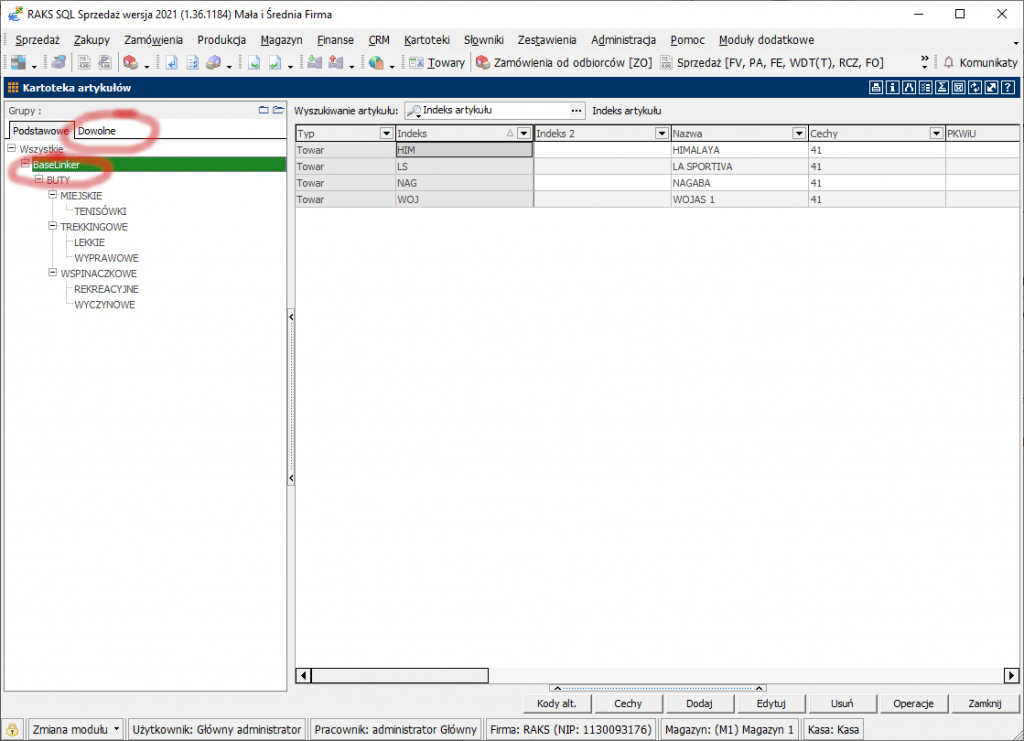
Grupa ta musi następnie zostać wybrana w Konfiguratorze integratora w zakładce BaseLinker – Ustawienia:
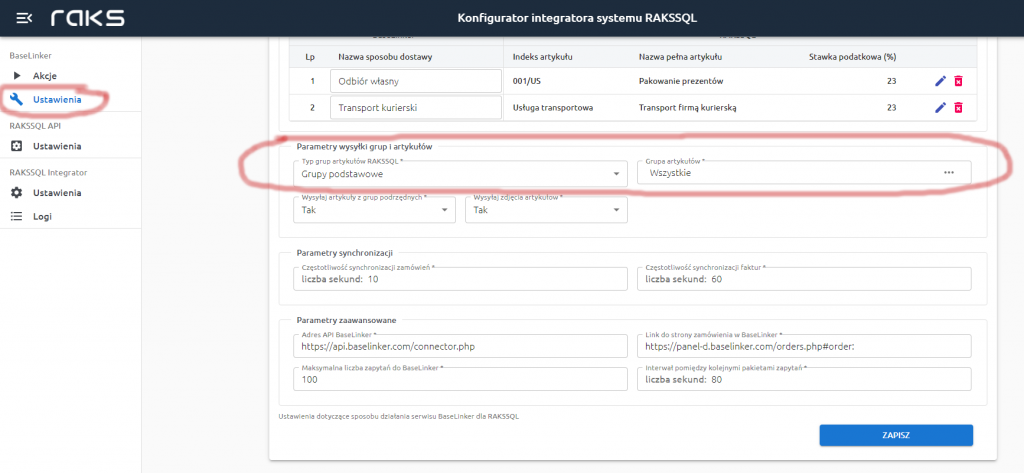
Należy pamiętać o utrwaleniu ustawień przy pomocy przycisku ZAPISZ znajdującego się w dolnej części okna.
Wysyłka danych
Kolejnym krokiem jest uruchomienie kolejnych wysyłek danych na zakładce BaseLinker – Akcje:
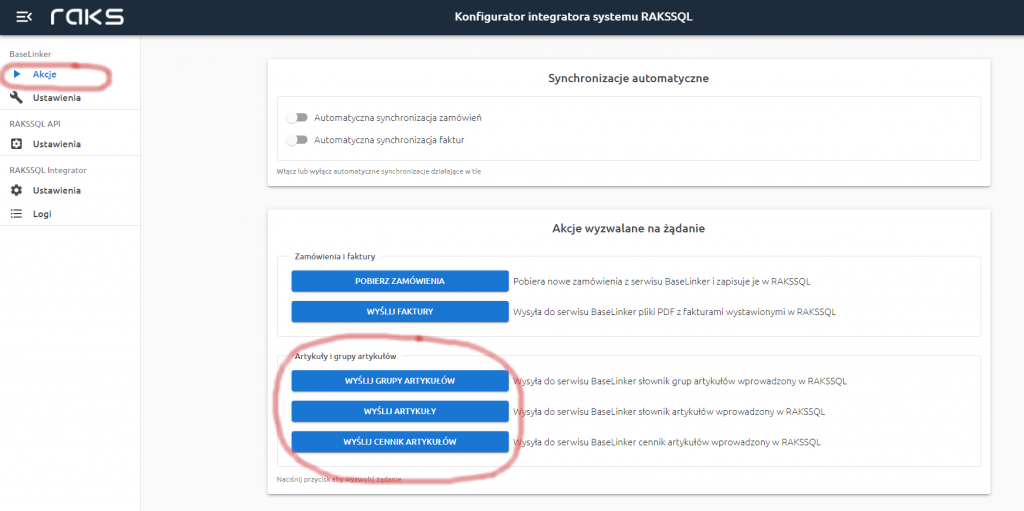
Przyciski zostały ułożone tak, aby zasugerować właściwą kolejność eksportów danych.
Na początku należy wysłać grupy artykułów. Jeżeli ustawienia zostały poprawnie zapisane, to po uruchomieniu wysyłki danych na konsoli serwisu powinny pojawić się informacje o wysyłaniu kolejnych grup do BaseLinker:
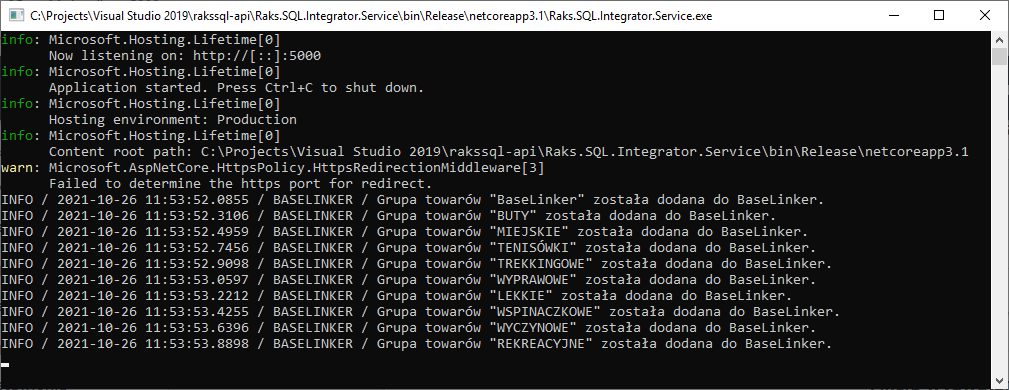
Grupy towarów z RaksSQL przenoszą się do BaseLinker jako Kategorie produktów:
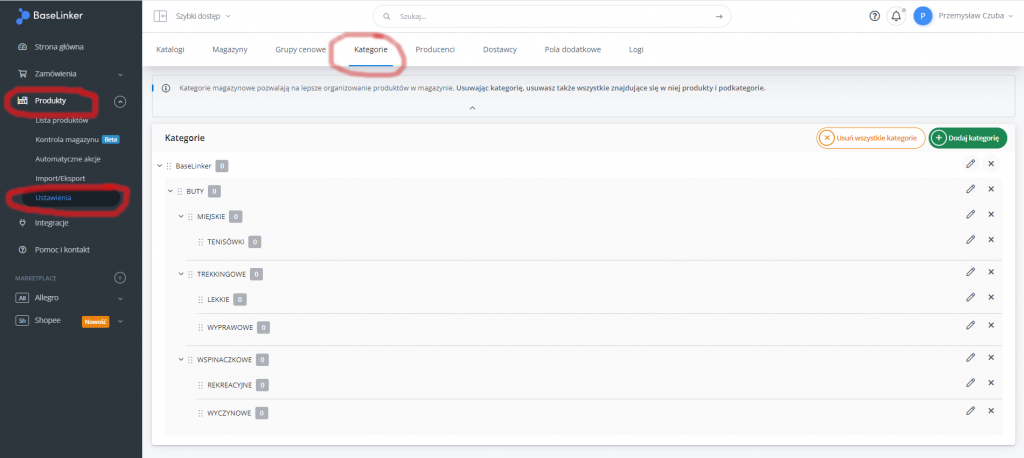
Kolejnym krokiem jest eksport artykułów. Służy do tego przycisk Wyślij artykuły. Wykonanie tej operacji może zająć dużo czasu, szczególnie wtedy, gdy wysyłamy zdjęcia artykułów. Na konsoli serwisu powinny pokazać się informacje o wysyłaniu kolejnych towarów do BaseLinker:
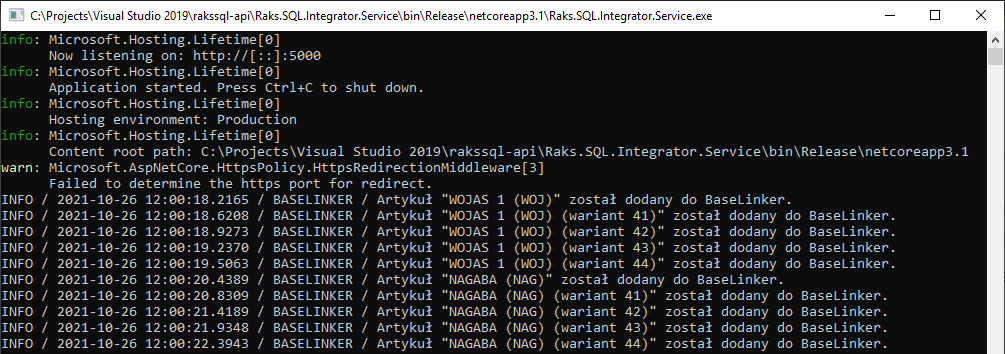
Jak widać wysyłane są zarówno towary jak i ich warianty (w RaksSQL nazywane są one cechami towaru).
Wysłane towary w BaseLinker widoczne są w zakładce Produkty – Lista produktów:

Jak widzicie mają one w tym momencie ceny zerowe. Kolejnym krokiem jest wysłanie cennika artykułów. Oczywiście w ustawieniach musi zostać wybrany odpowiedni rodzaj ceny, a w systemie RaksSQL musi znajdować się dokument zmian cen sprzedaży, w którym zdefiniowane są ceny tego rodzaju dla wyeksportowanych już do BaseLinker artykułów.
W tym przypadku na konsoli serwisu pojawi się jedynie liczba wysłanych cen (wynika to ze specyfiki żądania API BaseLinker, za pomocą którego ustawiamy ceny sprzedaży w serwisie):
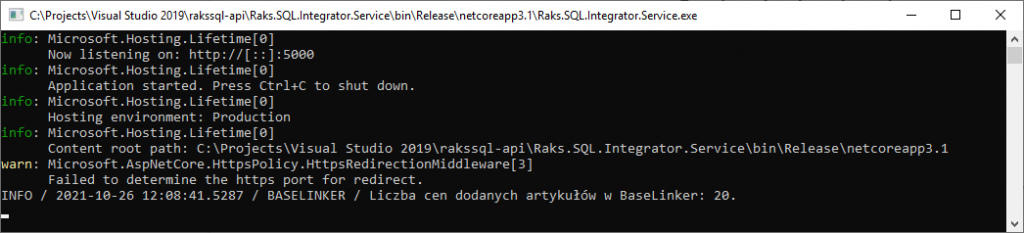
Po udanym wysłaniu cen, lista artykułów wygląda tak:
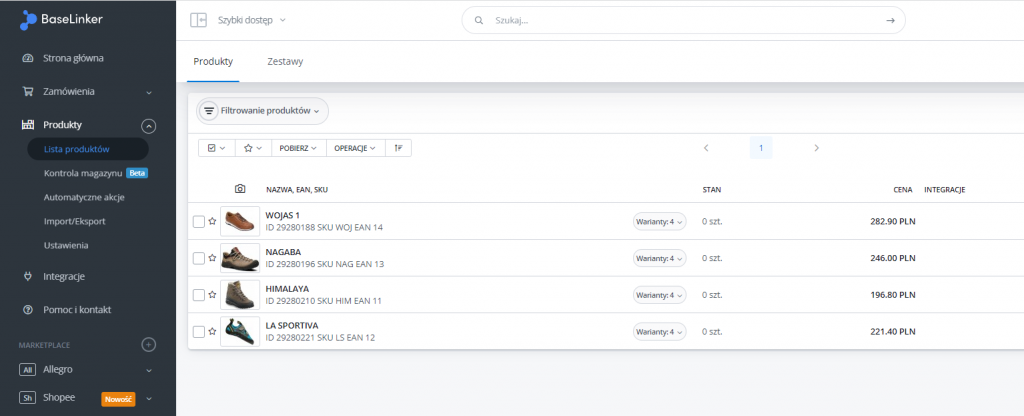
Widać, że tym razem produkty mają już ustawione ceny i można przyjmować zamówienia na nie.
